- Esta guia explica como activar y desactivar los jobs de TGRAPPL y TGPHOLD para los servidores Batch
NOTAS:
- Anteriormente se llamaban tvrappl y tvphold
- Esta guía es aplicable para los siguientes servidores
| Servidor | IP |
| BANNER9BATCHPROD | 10.0.3.99 |
| BANNER9BATCHDESA | 10.0.3.34 |
| SIGESA-BATCH | 10.0.3.213 |
| SIGESABATCH | – |
Dependencias: Desactivar conectividad de Bancos
- Para poder realizar este procedimiento debe primero desactivar la conectividad de los bancos Nacional y de Costa Rica, para esto aplique la siguiente guia:
- infra: Cerrar conectividad de los bancos Nacional y Costa Rica
Desactivar los procesos de TGRAPPL y TGPHOLD
- Ingresamos al servidor batch requerido
- p: u4c
# -------------------------
# BANNER9BATCHPROD
# -------------------------
ssh 10.0.3.99 -l cgi
# -------------------------
# BANNER9BATCHDESA
# -------------------------
ssh 10.0.3.34 -l cgi
# -------------------------
# SIGESA-BATCH
# -------------------------
ssh 10.0.3.213 -l cgi
# -------------------------
# SIGESABATCH
# -------------------------
ssh 10.0.3.XX -l cgiIngresamos con el usuario banjobs
- p: adinbanne12
su - banjobs- Y podemos revisar la lista de los crones activos
crontab -l- Aquí vamos a encontrar las siguientes lineas que contienen los procesos de tgrappl y/ó tgphold
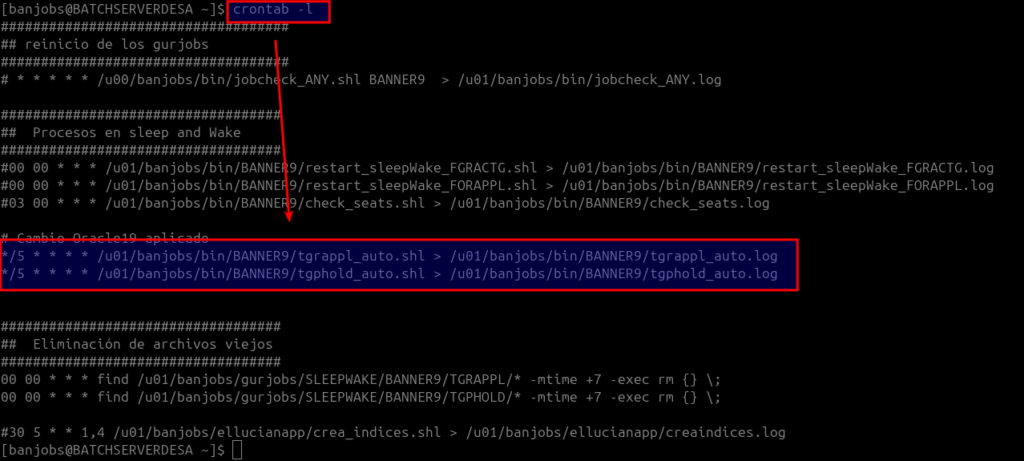
- Ejecutamos el siguiente comando para poder editar los registros
crontab -e- NOTA: si el crobtab esta configurado con vi podemos salir con :wq y ejecutar el siguiente comando para modificarlo
export VISUAL=nano;- Una vez dentro del archivo le agregamos un # al principio de cada linea ( se deben desactivar los dos procesos)
# */5 * * * * /u01/banjobs/bin/BANNER9/tgrappl_auto.shl > /u01/banjobs/bin/BANNER9/tgrappl_auto.log
# */5 * * * * /u01/banjobs/bin/BANNER9/tgphold_auto.shl > /u01/banjobs/bin/BANNER9/tgphold_auto.log- Respaldo de archivo
####################################
## reinicio de los gurjobs
####################################
# * * * * * /u00/banjobs/bin/jobcheck_ANY.shl BANNER9 > /u01/banjobs/bin/jobcheck_ANY.log
###################################
## Procesos en sleep and Wake
###################################
#00 00 * * * /u01/banjobs/bin/BANNER9/restart_sleepWake_FGRACTG.shl > /u01/banjobs/bin/BANNER9/restart_sleepWake_FGRACTG.log
#00 00 * * * /u01/banjobs/bin/BANNER9/restart_sleepWake_FORAPPL.shl > /u01/banjobs/bin/BANNER9/restart_sleepWake_FORAPPL.log
#03 00 * * * /u01/banjobs/bin/BANNER9/check_seats.shl > /u01/banjobs/bin/BANNER9/check_seats.log
# Cambio Oracle19 aplicado
*/2 * * * * /u01/banjobs/bin/BANNER9/tgrappl_auto.shl > /u01/banjobs/bin/BANNER9/tgrappl_auto.log
*/4 * * * * /u01/banjobs/bin/BANNER9/tgphold_auto.shl > /u01/banjobs/bin/BANNER9/tgphold_auto.log
###################################
## Eliminación de archivos viejos
###################################
00 00 * * * find /u01/banjobs/gurjobs/SLEEPWAKE/BANNER9/TGRAPPL/* -mtime +7 -exec rm {} \;
00 00 * * * find /u01/banjobs/gurjobs/SLEEPWAKE/BANNER9/TGPHOLD/* -mtime +7 -exec rm {} \;
00 00 * * * find /u01/banjobs/gurjobs/BANNER9/* -mtime +7 -exec rm {} \;
#29 5 * * 1,4 /u01/banjobs/ellucianapp/crea_indices.shl > /u01/banjobs/ellucianapp/creaindices.log- Guardamos
- los cambios ctrl + o
- salir del editor ctrl + x
- salir del usuario banjobs para ir al usuario root
exit- Reiniciar el crontab
# Con el usuario root p: adibane12
su -
# Reiniciar
/etc/init.d/crond restart
o
systemctl restart crondActivar los procesos de TGRAPPL y TGPHOLD
- Ingresamos al servidor batch requerido
# -------------------------
# BANNER9BATCHPROD
# -------------------------
ssh 10.0.3.99 -l cgi
# -------------------------
# BANNER9BATCHDESA
# -------------------------
ssh 10.0.3.34 -l cgi
# -------------------------
# SIGESA-BATCH
# -------------------------
ssh 10.0.3.213 -l cgi
# -------------------------
# SIGESABATCH
# -------------------------
ssh 10.0.3.XX -l cgi- Ingresamos con el usuario banjobs p: adibane12
su - banjobs- Y podemos revisar la lista de los crones activos
crontab -l- Aquí vamos a encontrar las siguientes lineas que contienen los procesos de tgrappl y/ó tgphold comentadas, es decir con un # antes de cada linea
# */5 * * * * /u01/banjobs/bin/BANNER9/tgrappl_auto.shl > /u01/banjobs/bin/BANNER9/tgrappl_auto.log
# */5 * * * * /u01/banjobs/bin/BANNER9/tgphold_auto.shl > /u01/banjobs/bin/BANNER9/tgphold_auto.log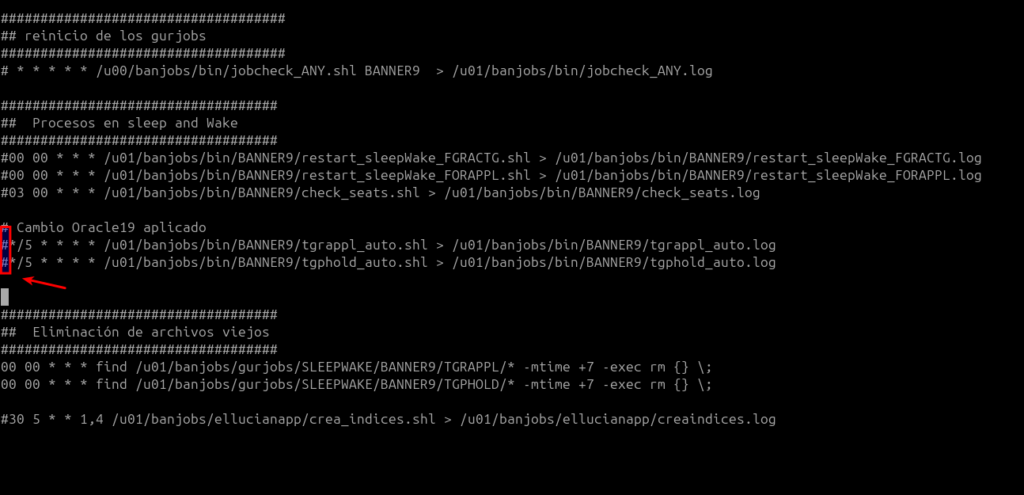
- Ejecutamos entonces el siguiente comando para poder editar los registros
crontab -e- Una vez dentro del archivo le eliminamos el # al principio de cada linea ( Debemos activar los dos procesos)
*/5 * * * * /u01/banjobs/bin/BANNER9/tgrappl_auto.shl > /u01/banjobs/bin/BANNER9/tgrappl_auto.log
*/5 * * * * /u01/banjobs/bin/BANNER9/tgphold_auto.shl > /u01/banjobs/bin/BANNER9/tgphold_auto.log- Guardamos
- los cambios ctrl + o
- salir del editor ctrl + x
- salir del usuario banjobs para ir al usuario root
exit- Reiniciar el crontab
# Con el usuario root
su -
# Reiniciar
/etc/init.d/crond restart
o
systemctl restart crond